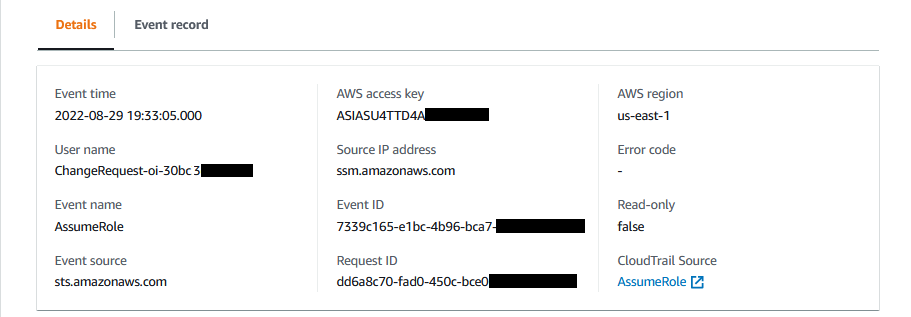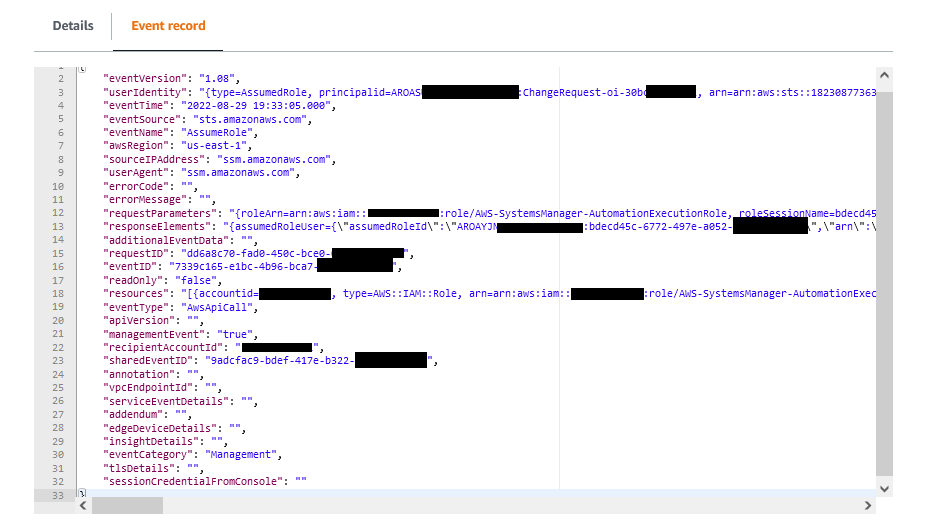本文為英文版的機器翻譯版本,如內容有任何歧義或不一致之處,概以英文版為準。
監控您的變更請求事件
開啟與 AWS CloudTrail Lake 的整合並建立事件資料存放區後,您可以檢視在您的帳戶或組織中執行的變更請求的可稽核詳細資訊。這包括以下詳細資訊:
-
啟動變更請求的使用者身分
-
進行變更的 AWS 區域 位置
-
請求的來源 IP 地址
-
用於請求的 AWS 存取金鑰
-
針對變更請求執行的 API 動作
-
針對這些動作包含的請求參數
-
在此過程中更新的資源
以下是在 AWS CloudTrail Lake 中建立事件資料存放區後,您可以檢視變更請求的事件詳細資訊範例。
重要
如果您對組織使用 Change Manager,則可以在登入 Change Manager 的管理帳戶或委派系統管理員帳戶時完成下列程序。
不過,若要使用委派系統管理員帳戶來完成這些步驟,必須同時為 CloudTrail 和 Change Manager 指定相同的委派管理員帳戶。
當您登入 Change Manager 的管理帳戶時,您可以在 CloudTrail 的 Settings
若要從 Change Manager 中開啟 CloudTrail Lake 事件追蹤功能
在 https://https://console.aws.amazon.com/systems-manager/
開啟 AWS Systems Manager 主控台。 在導覽窗格中,選擇 Change Manager。
-
選擇 Requests (請求) 標籤。
-
選擇任何現有的變更請求,然後選擇 Associated events (關聯事件) 標籤。
-
選擇 Enable CloudTrail Lake (啟用 CloudTrail Lake)。
-
請按照《AWS CloudTrail 使用者指南》為 CloudTrail 事件建立事件資料存放區一節中的步驟進行操作。
若要確保已儲存變更請求的事件資料,在操作過程中請選取下列選項:
-
在事件類型中,請保持選取預設的 AWS 事件和 CloudTrail 事件。
-
如果您搭配使用 Change Manager 與組織,請選取針對組織中的所有帳戶啟用。
-
對於管理事件,請不要清除寫入核取方塊。
您在建立事件資料存放區時選擇的其他選項不會影響變更請求的事件資料存放。
-